技术|学会Windows 11的实用小技巧,解锁全新使用体验!


Windows 11更新后各项操作还不习惯?这里为你准备了一些常见的使用技巧和小贴士,帮助你在戴尔计算机上使用Windows 11时获得更好的体验。一起戳下方来看看吧。
01
布局和贴靠功能
当打开的窗口太多时,可以轻松的安排和设置窗口在屏幕上的不同显示方式。
若要排列窗口,请选择要对齐的窗口。然后按Windows键和右箭头或Windows键和左箭头将当前窗口对齐到屏幕的一侧。
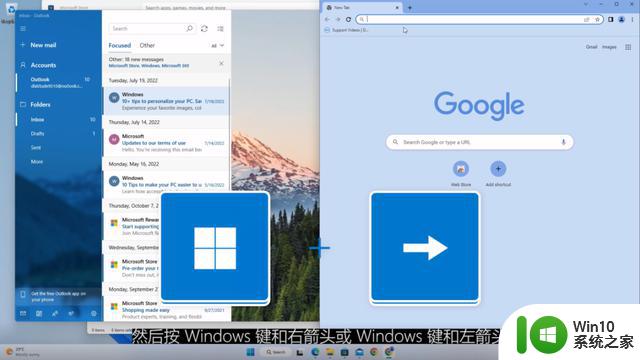
还可以使用Windows键和向上箭头或Windows键和向下箭头,将窗口向上或向下移动到所需的角落。
使用Windows键+Z选择贴靠布局,从而在屏幕上排列应用程序。
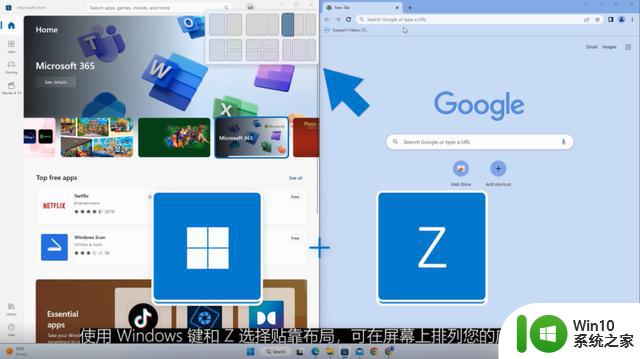
02
儿童模式
如果家里有孩子,或与孩子共用一台电脑,Microsoft Edge中的儿童模式有助于保护孩子安全的浏览网页。
可以通过打开Microsoft Edge轻松启用儿童模式,单击个人资料图标。然后单击“其他个人资料”,然后选择“在儿童模式下浏览”。
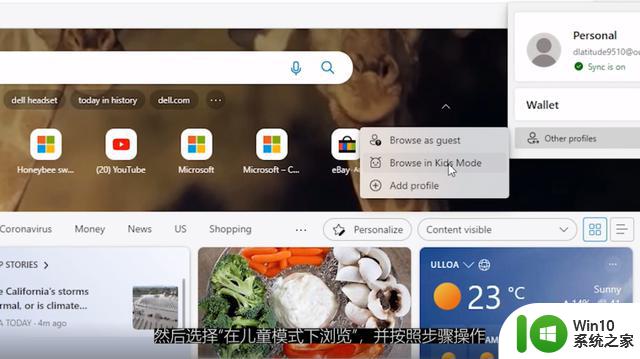
按照步骤操作,允许孩子们仅在当前年龄适合的内容下浏览互联网。
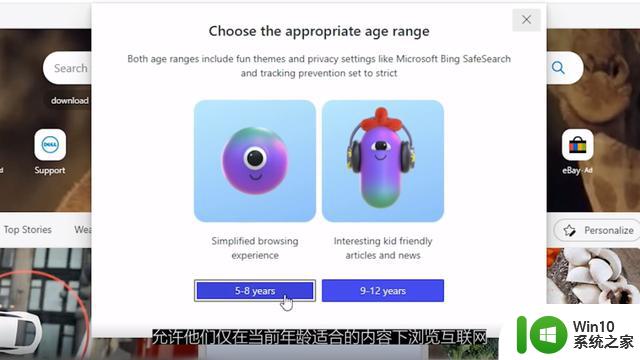
03
病毒防护
Windows 11有内置的病毒和威胁防护,使用起来非常简单。进入设置,选择“隐私和安全”,然后点击“Windows安全中心”。
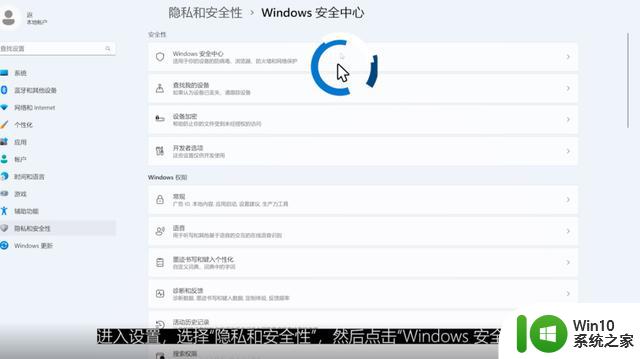
在“保护区域”下选择“病毒和威胁防护”。
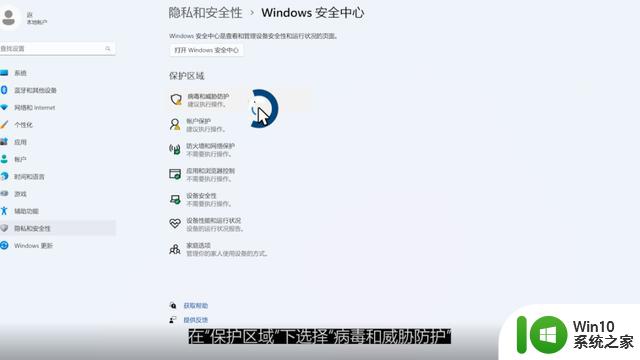
然后在下一个窗口中单击“快速扫描”按钮开始扫描,扫描结果将列出发现的所有威胁。
04
实用快捷键
键盘快捷键可以节省时间,提升Windows使用体验。因此准备了一些Windows 11自带的最常见的键盘快捷键。
Windows键+D键——将屏幕上的所有内容最小化到任务栏上。
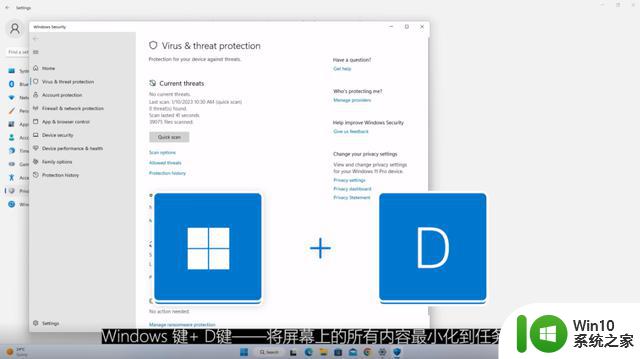
Windows键+S键——打开个性化搜索栏。
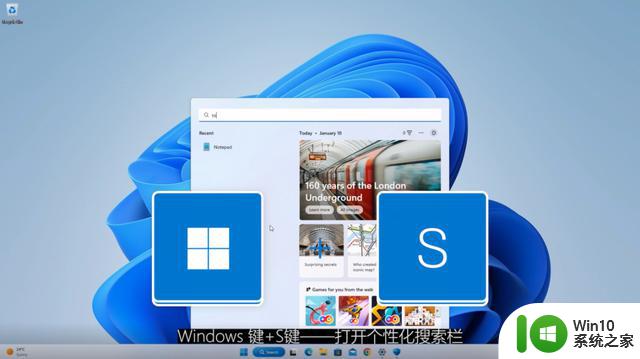
Windows键+L键——锁定系统。
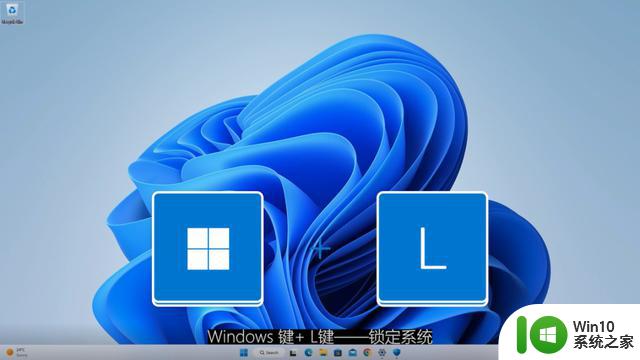
Windows键+Shift键+S键——全屏截图或仅截图其中的一部分。
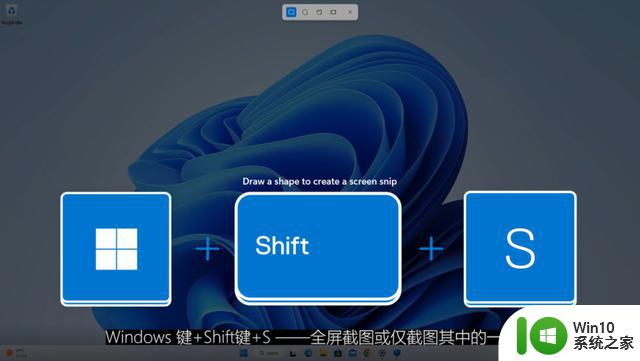
Windows键+W键——将打开小部件面板。

Windows键+E键——将打开文件资源管理器。
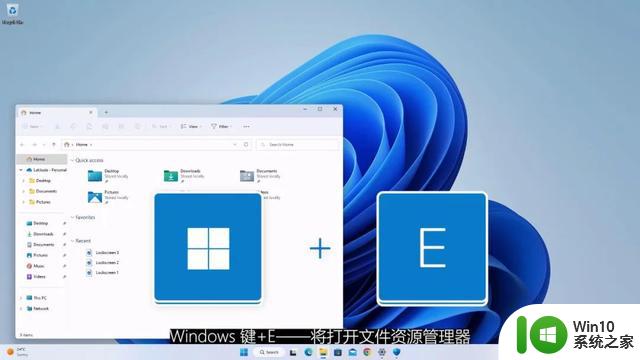
Windows键+V键——访问剪贴板历史记录。

Windows键和Tab键——打开的Windows窗口和虚拟桌面之间切换。

以上就是Windows 11中一些常见的使用技巧和小贴士,如果想要了解更多技术小知识,还可查看往期推送,马上了解!
技术|学会Windows 11的实用小技巧,解锁全新使用体验!相关教程
- 改进Windows 11,提高使用体验的 8个小技巧
- 这6个实用的win10小技巧,全是黑科技,你都知道吗?
- 免费的显卡性能送你要不?AMD FSR2.2技术实测体验
- DIY小技巧24:AMD 3DV技术什么?X3D处理器值得买么
- 微软头戴显示专利,更加实用平价的前沿技术解析
- AI应用场景再扩展!微软网络安全系统采用OpenAI技术
- 盘点.Net被微软抛弃的8个技术,你用过几个?了解.Net被微软废弃的8个技术中的哪些?
- 技术|系统崩溃怎么办?恢复Windows 11的不同方法学习一下!
- 微软把DALL-E 3集成到键盘,任何APP中都可生图!体验最新的AI生成图像技术
- Win11学院:教你如何启用全新小部件,监视CPU、GPU、RAM占用率
- 可同时处理1000个警报,微软采用OpenAI技术抵御黑客!微软安全副总裁:这很重要,因为黑客只会变得更快
- 6个小众却实用的Windows软件,款款精挑细选,电脑秒变黑科技
- 全球债市遭抛售,恒指或创新高,马士基业绩超预期
- 高通骁龙8至尊版发布,性能媲美桌面处理器,决胜AI时代的关键!
- 高通骁龙8至尊版发布:二代自研CPU性能逆天,最强AI更像真人
- 一个印度人救了微软,另一个毁了IBM?探讨印度人在科技行业的影响力
微软新闻推荐
- 1 高通骁龙8至尊版发布:二代自研CPU性能逆天,最强AI更像真人
- 2 英特尔AMD史诗级合作,捍卫X86生态:两大巨头联手,颠覆传统CPU格局
- 3 微信消失在桌面了,怎么找回 微信桌面快捷方式消失怎么恢复
- 4 打印机的纸怎么放进去 打印机纸盒放纸技巧
- 5 onedrive开始菜单 Win10如何设置Onedrive开启和使用
- 6 台式电脑如何连接打印机设备打印 台式电脑如何设置本地打印机
- 7 惠普笔记本win11移动硬盘怎么用 win11系统移动硬盘插入后不显示
- 8 微软称每天有超过15000条恶意QR码信息被发送到教育目标,如何有效应对?
- 9 win10系统电脑没有wifi选项 Win10无线网络不显示解决方法
- 10 win7能看见的文件夹win10看不到 win7可以访问win10但win10无法访问win7
win10系统推荐
- 1 番茄家园ghost win10 32位官方最新版下载v2023.12
- 2 萝卜家园ghost win10 32位安装稳定版下载v2023.12
- 3 电脑公司ghost win10 64位专业免激活版v2023.12
- 4 番茄家园ghost win10 32位旗舰破解版v2023.12
- 5 索尼笔记本ghost win10 64位原版正式版v2023.12
- 6 系统之家ghost win10 64位u盘家庭版v2023.12
- 7 电脑公司ghost win10 64位官方破解版v2023.12
- 8 系统之家windows10 64位原版安装版v2023.12
- 9 深度技术ghost win10 64位极速稳定版v2023.12
- 10 雨林木风ghost win10 64位专业旗舰版v2023.12
系统教程推荐
- 1 蜘蛛侠:暗影之网win10无法运行解决方法 蜘蛛侠暗影之网win10闪退解决方法
- 2 win10玩只狼:影逝二度游戏卡顿什么原因 win10玩只狼:影逝二度游戏卡顿的处理方法 win10只狼影逝二度游戏卡顿解决方法
- 3 U盘装机提示Error 15:File Not Found怎么解决 U盘装机Error 15怎么解决
- 4 《极品飞车13:变速》win10无法启动解决方法 极品飞车13变速win10闪退解决方法
- 5 window7电脑开机stop:c000021a{fata systemerror}蓝屏修复方法 Windows7电脑开机蓝屏stop c000021a错误修复方法
- 6 win10桌面图标设置没有权限访问如何处理 Win10桌面图标权限访问被拒绝怎么办
- 7 win10打不开应用商店一直转圈修复方法 win10应用商店打不开怎么办
- 8 无线网络手机能连上电脑连不上怎么办 无线网络手机连接电脑失败怎么解决
- 9 win10错误代码0xc0000098开不了机修复方法 win10系统启动错误代码0xc0000098怎么办
- 10 笔记本win10系统网络显示小地球只有飞行模式如何恢复 笔记本win10系统网络无法连接小地球图标灰色